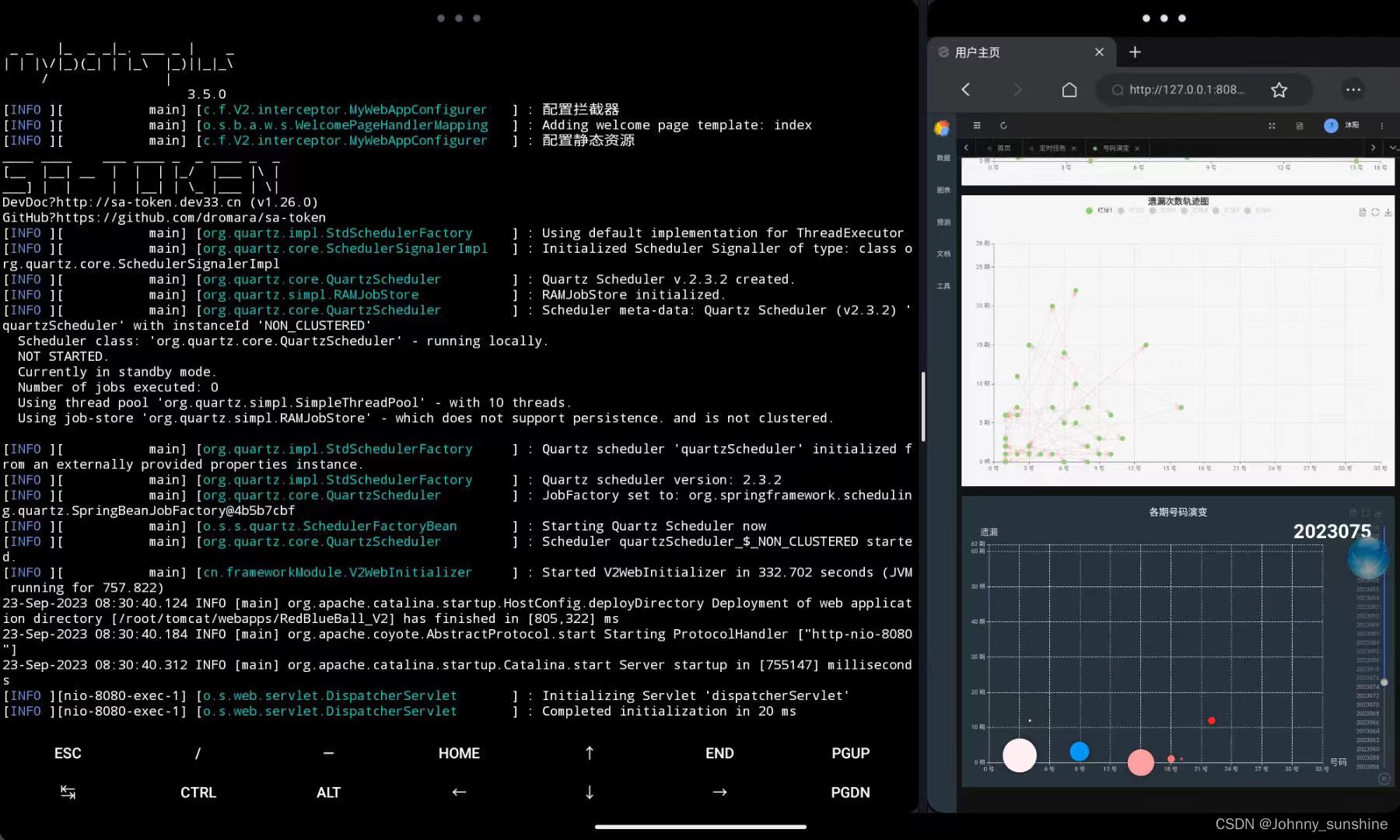安卓/鸿蒙手机使用termux安装mariaDB,Centos搭载jdk,Tomcat制作个人移动版服务器
文章目录
- 前言
- 一、准备工作
- 二、准备安装包
- 三、安装termux
- 四、termux安装Centos(废话太多了,开始真正的安装)
- 五、上传解压tomcat、jdk(建议在电脑上操作)
- 六、Centos配置jdk、Tomcat环境(先启动Centos)
- 七、termux下安装mariaDB(Centos里安装mysql失败了)
- 八、termux下安装cpolar(公网安全远程连接、内网穿透)
- 九、展示
前言
安卓/鸿蒙手机使用termux安装mariaDB,Centos
Centos搭载jdk,Tomcat制作个人移动版服务器。
本来想把数据库也放到Centos上,结果没安装成功,尴尬…
只好把数据库放到termux上(亲测可用,就是性能较差)
termux自带jdk,应该可以把Tomcat放在termux上,有空再试试。
以下动作纯手机操作,(安装openssh 连接电脑可以方便很多,敲命令,复制、粘贴、解压)
参考文章
https://blog.csdn.net/m0_61581389/article/details/123201462
https://blog.csdn.net/m0_63684
https://blog.csdn.net/weixin_45853881/article/details/126940611
https://blog.csdn.net/qq_48652579/article/details/130982404
一、准备工作
- 手机充好电
- 先备份手机数据
- -先备份手机数据
- -先备份手机数据(重要的事情说三遍)
二、准备安装包
Termux安装包:termux-app_v0.118.0+github-debug_arm64-v8a.apk
jdk压缩包:jdk-8u301-linux-aarch64.tar.gz
Tomcat压缩包:apache-tomcat-9.0.80.tar.gz
下载到手机download目录
链接:https://pan.baidu.com/s/1-btv8HHbo8IkOgKzU3EQwg
提取码:1122
三、安装termux
手机直接安装:termux-app_v0.118.0+github-debug_arm64-v8a.apk
termux命令介绍:
-
快捷键表 Ctrl + A -> 将光标移动到行首 Ctrl + C -> 中止当前进程 Ctrl + D -> 注销终端会话 Ctrl + E -> 将光标移动到行尾 Ctrl + K -> 从光标删除到行尾 Ctrl + U -> 从光标删除到行首 Ctrl + L -> 清除终端 Ctrl + Z -> 挂起(发送SIGTSTP到)当前进程 Ctrl + alt + C -> 打开新会话(仅适用于 黑客键盘) 音量加 + E -> Esc键 音量加 + T -> Tab键 音量加 + 1 -> F1(音量增加 + 2 → F2…以此类推) 音量加 + 0 -> F10 音量加 + B -> Alt + B,使用readline时返回一个单词 音量加 + F -> Alt + F,使用readline时转发一个单词 音量加 + X -> Alt+X 音量加 + W -> 向上箭头键 音量加 + A -> 向左箭头键 音量加 + S -> 向下箭头键 音量加 + D -> 向右箭头键 音量加 + L -> | (管道字符) 音量加 + H -> 〜(波浪号字符) 音量加 + U -> _ (下划线字符) 音量加 + P -> 上一页 音量加 + N -> 下一页 音量加 + . -> Ctrl + \(SIGQUIT) 音量加 + V -> 显示音量控制 音量加 + Q -> 切换显示的功能键视 音量加 + K -> 切换显示的功能键视图 基本命令 pkg search [package name] # 搜索包 pkg install [package name] # 安装包 pkg uninstal [package name] # 卸载包 pkg reinstall [package name] # 重新安装包 pkg update [package name] # 更新源 pkg upgrade # 升级软件包 pkg list-all # 列出可供安装的所有包 pkg list-installed # 列出已经安装的包 pkg show # 显示某个包的详细信息 pkg files # 显示某个包的相关文件夹路径 dpkg -l # 查看已安装的包 man dpkg 查看详细文档 cp #复制 #cp -r /home/___/file1.txt /home/___ mv #移动、重命名 #mv /home/___/file1.txt /home/___ rm #删除(慎用) #rm -rf /home/___ tar #解压 #tar -xvf ___.tar.gz /home/___ mkdir #创建件夹 #mkdir software chmod #文件级权限 #chmod -R 777 /home/___ ps #进程快照 #ps -ef termux界面目录:
界面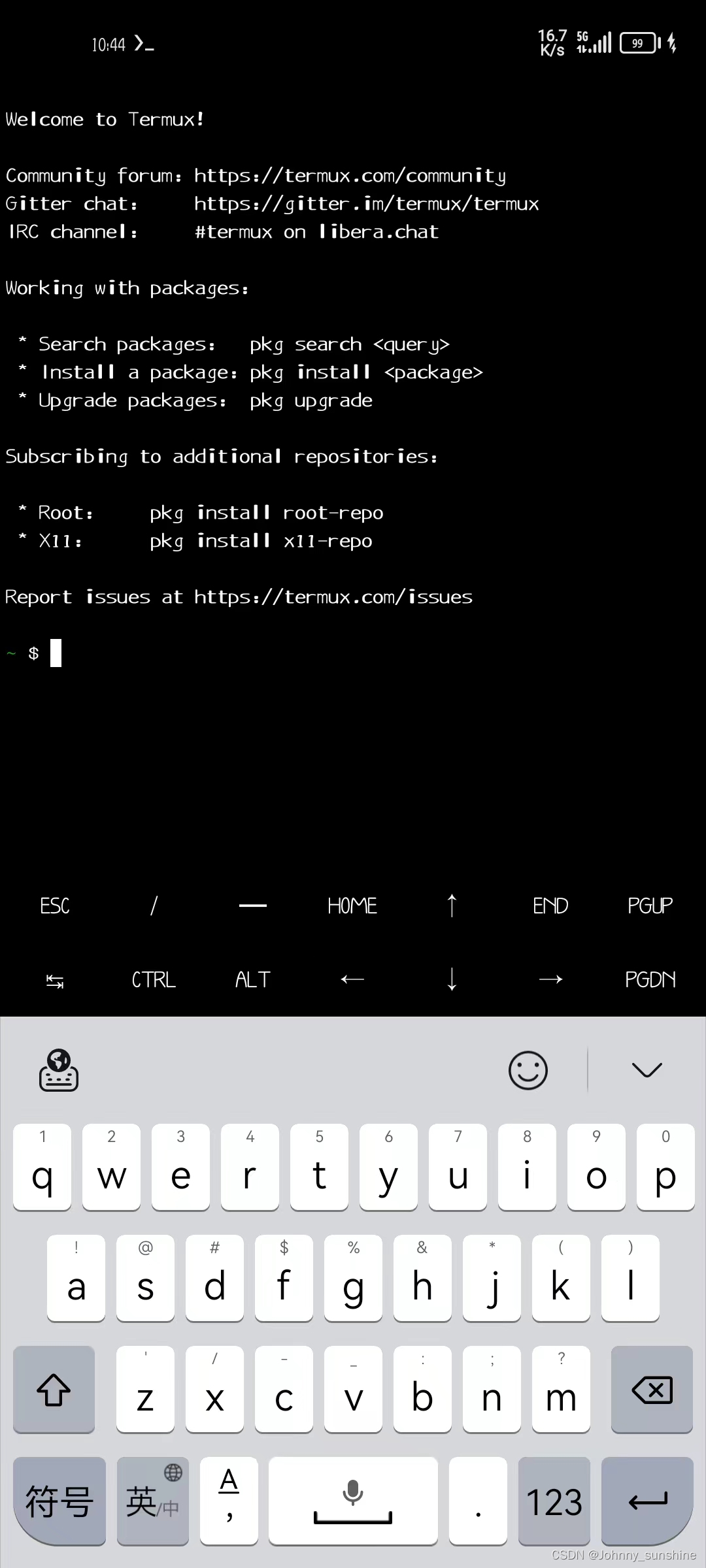
目录结构:
echo $HOME /data/data/com.termux/files/home echo $PREFIX /data/data/com.termux/files/usr echo $TMPPREFIX /data/data/com.termux/files/usr/tmp/zsh基本操作
缩放文本 双指放大缩小 长按屏幕 ├── COPY: # 复制 ├── PASTE: # 粘贴 ├── More: # 更多 ├── Select URL: # 提取屏幕所有网址 └── Share transcipt: # 分享命令脚本 └── Reset: # 重置 └── Kill process: # 杀掉当前会话进程 └── Style: # 风格配色 需要自行安装 └── Keep screen on: # 保持屏幕常亮 └── Help: # 帮助文档 从左向右滑动 调出session安装基础工具
pkg update pkg install vim curl wget git tree proot tar openssh nmap php php-fpm nginx -y终端配色方案
sh -c "$(curl -fsSL https://github.com/Cabbagec/termux-ohmyzsh/raw/master/install.sh)" 或者 sh -c "$(curl -fsSL https://html.sqlsec.com/termux-install.sh)"挂载手机储存
termux-setup-storage设置色彩样式:
输入chcolor命令更换色彩样式,或者执行~/.termux/colors.sh命令设置字体
运行chfont命令更换字体,或者执行~/.termux/fonts.sh命令zsh 主题配色(编辑家目录下的.zshrc配置文件)
$ vim .zshrc修改启动问候语
vim $PREFIX/etc/motd备份
termux-setup-storage cd /data/data/com.termux/files tar -zcf /sdcard/termux-backup.tar.gz home usr恢复
termux-setup-storage cd /data/data/com.termux/files tar -zxf /sdcard/termux-backup.tar.gz --recursive-unlink --preserve-permissions
四、termux安装Centos(废话太多了,开始真正的安装)
- termux安装完需要更换源(Termux是默认使用国外的镜像源,在中国访问国外服务器就会特别慢甚至连接不上,所以需要将镜像源换成中国的清华镜像源)
sed -i 's@^\(deb.*stable main\)$@#\1\ndeb https://mirrors.tuna.tsinghua.edu.cn/termux/termux-packages-24 stable main@' $PREFIX/etc/apt/sources.list sed -i 's@^\(deb.*games stable\)$@#\1\ndeb https://mirrors.tuna.tsinghua.edu.cn/termux/game-packages-24 games stable@' $PREFIX/etc/apt/sources.list.d/game.list sed -i 's@^\(deb.*science stable\)$@#\1\ndeb https://mirrors.tuna.tsinghua.edu.cn/termux/science-packages-24 science stable@' $PREFIX/etc/apt/sources.list.d/science.list pkg update - 查看可选源列表(界面仅供参考,上面操作为实际更换源)
termux-change-repo 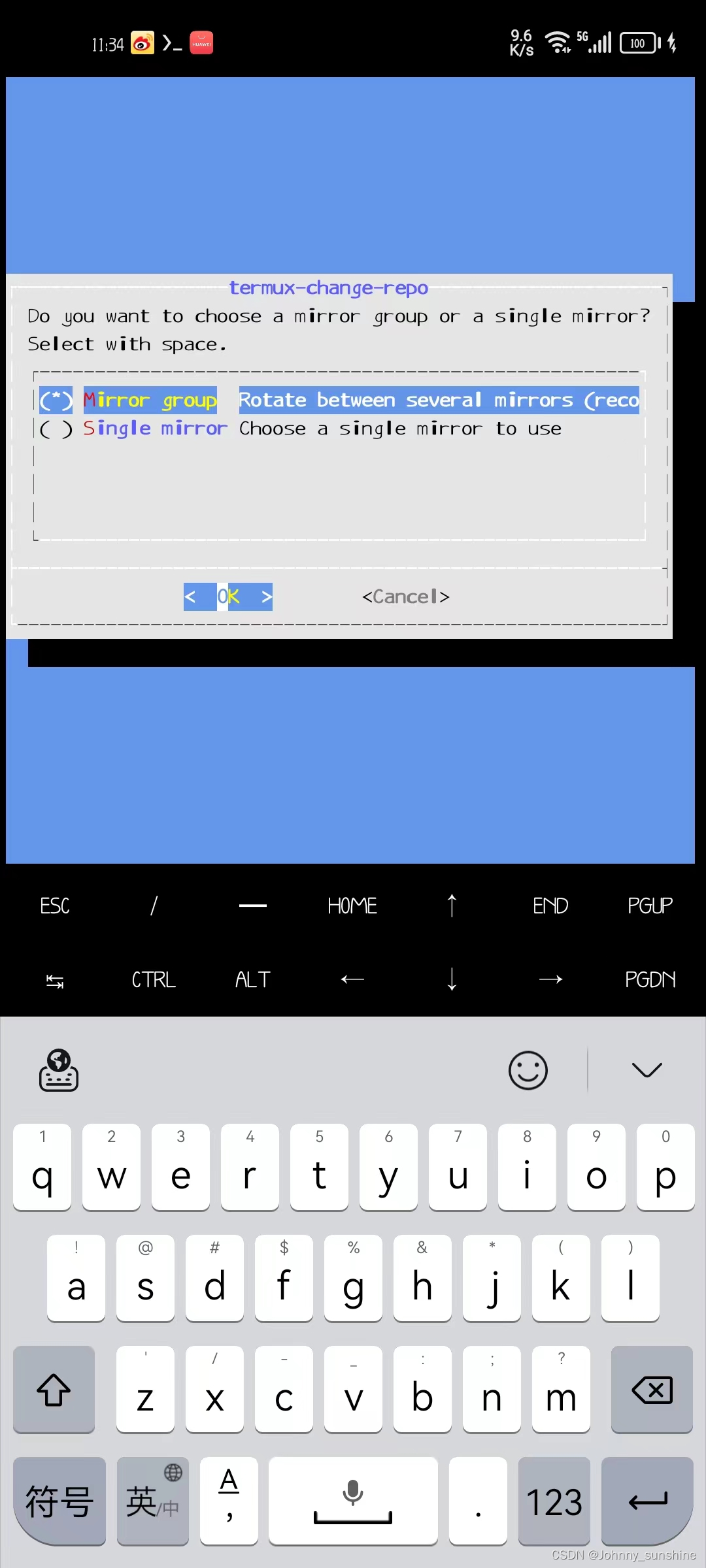
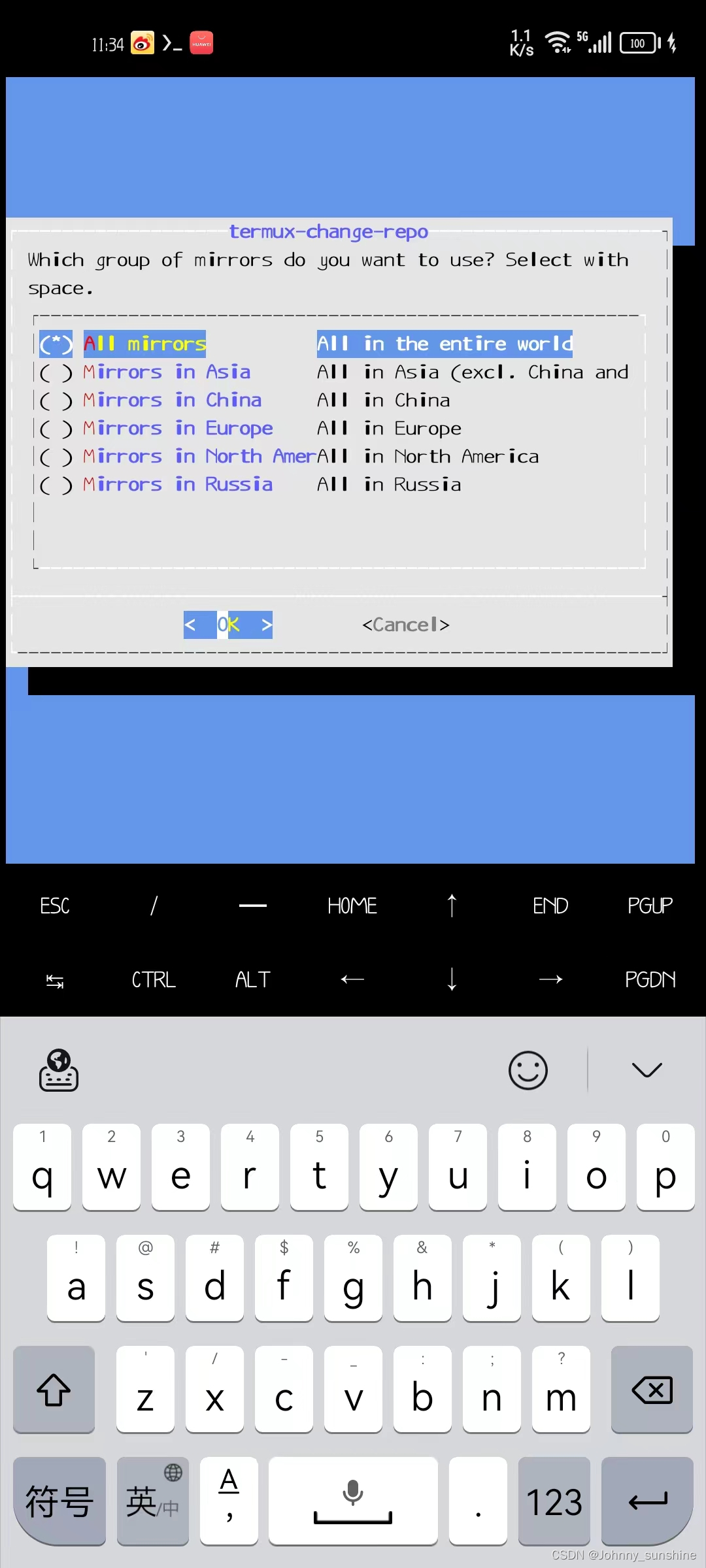
- 安装基础工具(更新安装需要一点时间,安装更新询问输入y确认)
pkg update && pkg upgrade pkg install vim curl wget git tree proot tar nmap python -y #作用:vim编辑器、curl下载、wget 下载、git 、tree、 proot管理员身份 、tar解压、 nmap、python - 安装Centos(耐心等待)
从github拉取资源会有点慢,可能连接不上,解决方案:
修改/etc/hosts文件,加上GitHub的IP地址,没有权限就(管理员身份)授权。
termux-chroot cd /etc ls -l chmod 777 hosts vim hosts #编辑hosts,输入i(编辑模式,加上以下内容),按ESC退出编辑模式(阅读模式) 20.205.243.166 github.com 192.30.253.112 github.com 140.82.113.4 github.com 103.224.182.241 github.com 140.82.114.4 gist.github.com 192.30.253.119 gist.github.com 151.101.100.133 assets-cdn.github.com 151.101.100.133 raw.githubusercontent.com 151.101.100.133 gist.githubusercontent.com #输入冒号wq(:wq)保存退出 - 从github拉取资源(多拉取几次就可以了、看到termux-install-linux文件夹表示拉取成功了,再使用python安装)
git clone https://github.com/sqlsec/termux-install-linux cd ~ ls -l cd termux-install-linux python termux-linux-install.py 输入7安装Centos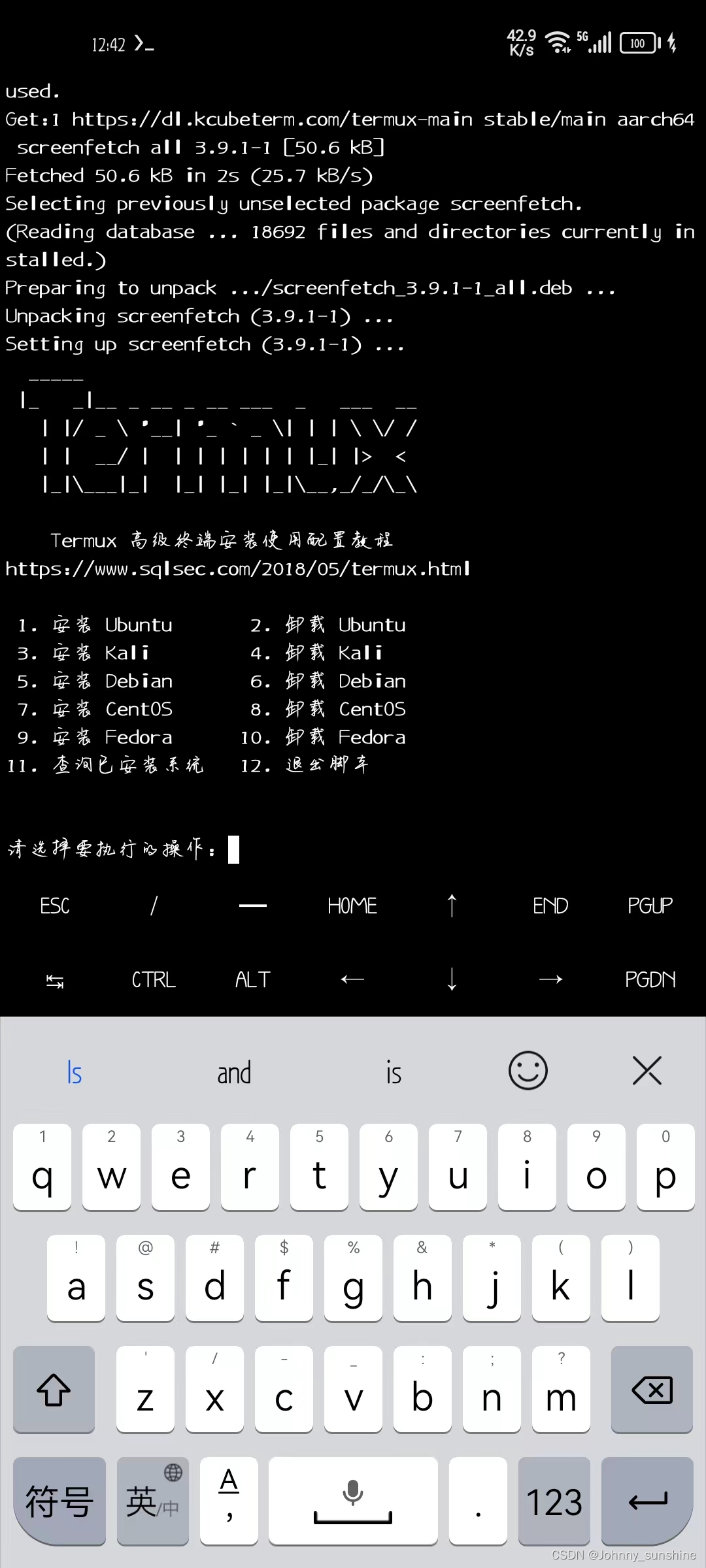
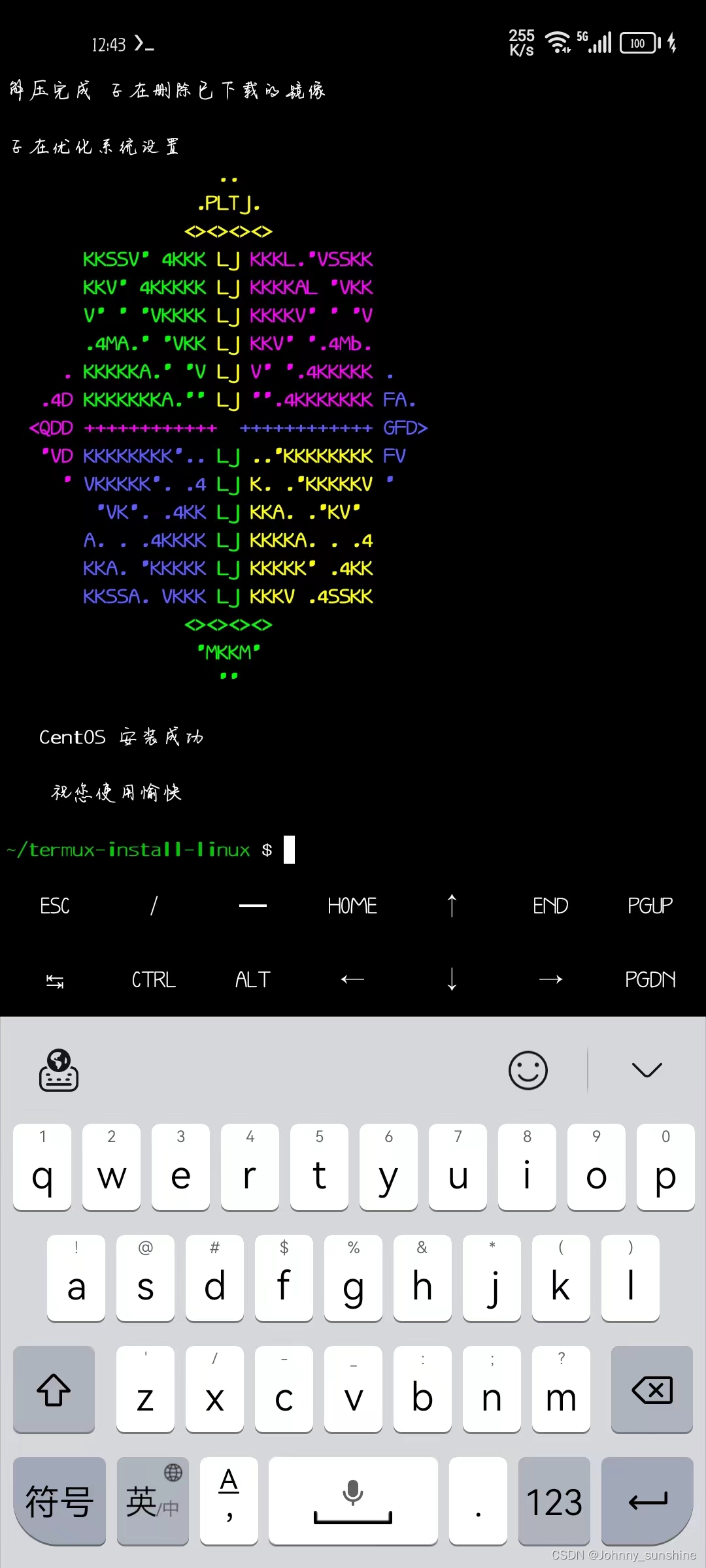
- 启动Centos
cd ~/Termux-Liux/CentOS/ ./start-centos.sh - 查看Centos版本
cat /etc/redhat-release exit #退出系统 五、上传解压tomcat、jdk(建议在电脑上操作)
- 挂载手机储存(termux-setup-storage,读取手机里的文件),复制到software,解压
cd ~/Termux-Liux/CentOS/ chmod +w centos-fs cd centos-fs mkdir software cd ~ termux-setup-storage cd ~/storage/downloads/ cp -r apache-tomcat-9.0.80.tar.gz ~/Termux-Linux/CentOS/centos-fs/software/ cp -r jdk-8u301-linux-aarch64.tar.gz ~/Termux-Linux/CentOS/centos-fs/software/ #解压、移动到... tar -xvf apache-tomcat-9.0.80.tar.gz ~/Termux-Linux/CentOS/centos-fs/usr/local/tomcat tar -xvf jdk-8u301-linux-aarch64.tar.gz ~/Termux-Linux/CentOS/centos-fs/usr/local/jdk 六、Centos配置jdk、Tomcat环境(先启动Centos)
- 配置JAVA_HOME环境变量
- -编辑/etc/profile文件
vim /etc/profile #在文件最后(PgDn键翻页)插入以下内容 export JAVA_HOME=/usr/local/jdk export PATH=$PATH:$JAVA_HOME/bin #删除系统自带的java程序(没自带可忽略此命令) #-f /usr/bin/java #软链接我们自己安装的java程序 #-s /export/server/jdk/bin/java /usr/bin/java source /etc/profile - 执行验证:
java -version javac -version 启动tomcat,(好像不用配置防火墙)
进入tomcat/bin目录执行./startup.sh
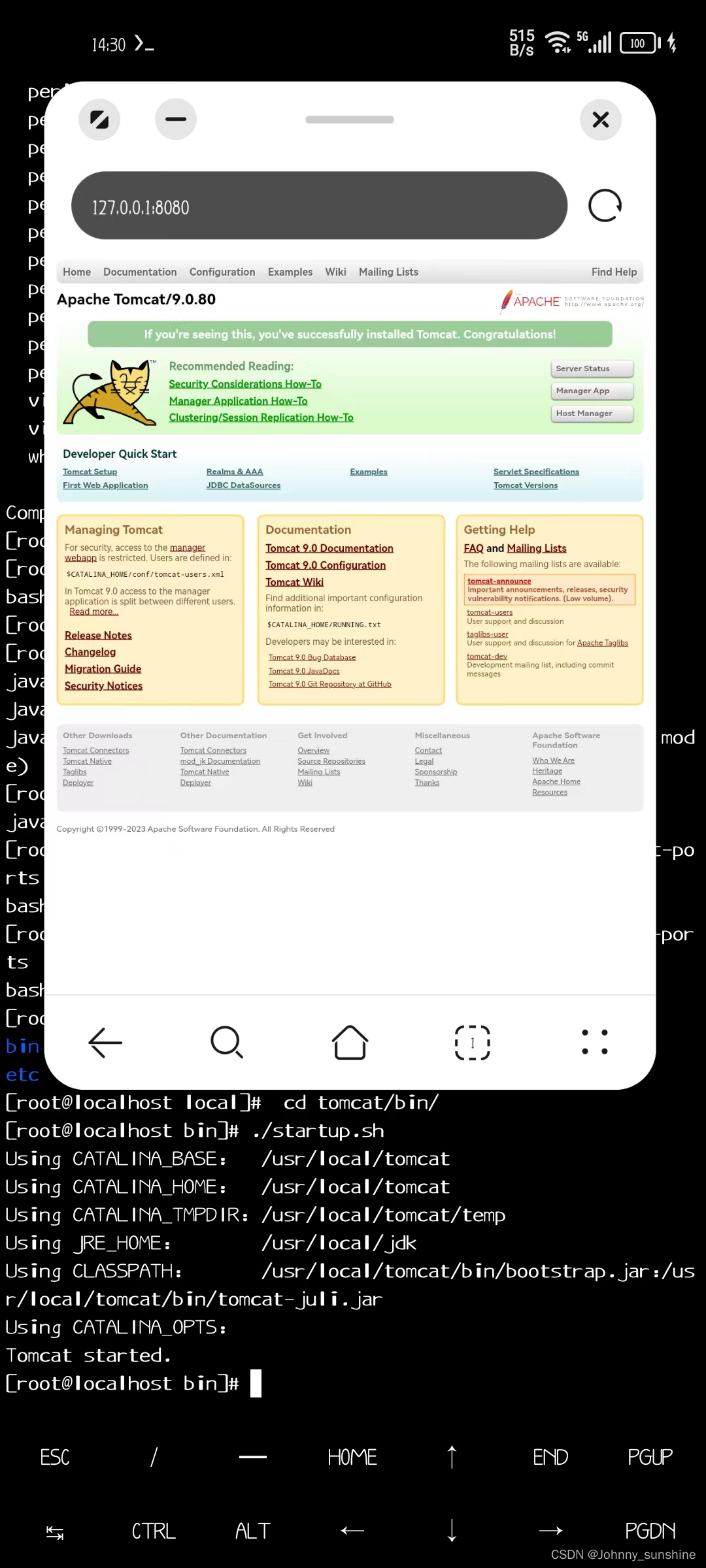
七、termux下安装mariaDB(Centos里安装mysql失败了)
安装
在主目录下进行安装,如果开机进入环境,请使用exit退出环境
pkg install mariadb -y 启动
注意:mysql程序分为服务端和客户端,服务端是mysqld, 客户端是mysql
nohup mysqld > mysql.log & - 配置
mysql -hlocalhost -uroot -p use mysql; set password for 'root'@'localhost' = password('root'); grant all privileges on *.* to 'root'@'%' identified by 'root' with grant option; flush privileges; 八、termux下安装cpolar(公网安全远程连接、内网穿透)
pkg install cpolar pkg install termux-services - 安装termux服务,注意: 安装完成后记得关闭重启一下termux 才生效
sv up cpolar sv-enable cpolar 九、展示
- 手机屏幕太小了,看看安卓平板上的效果